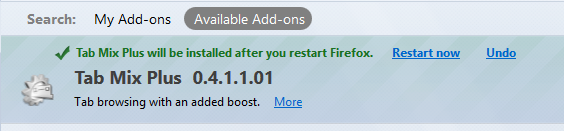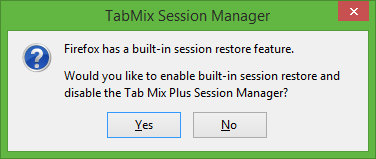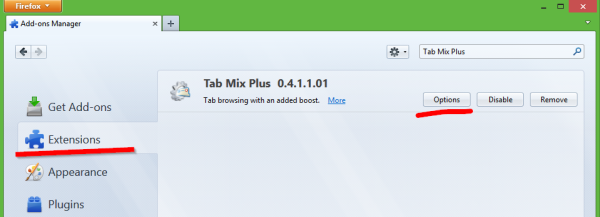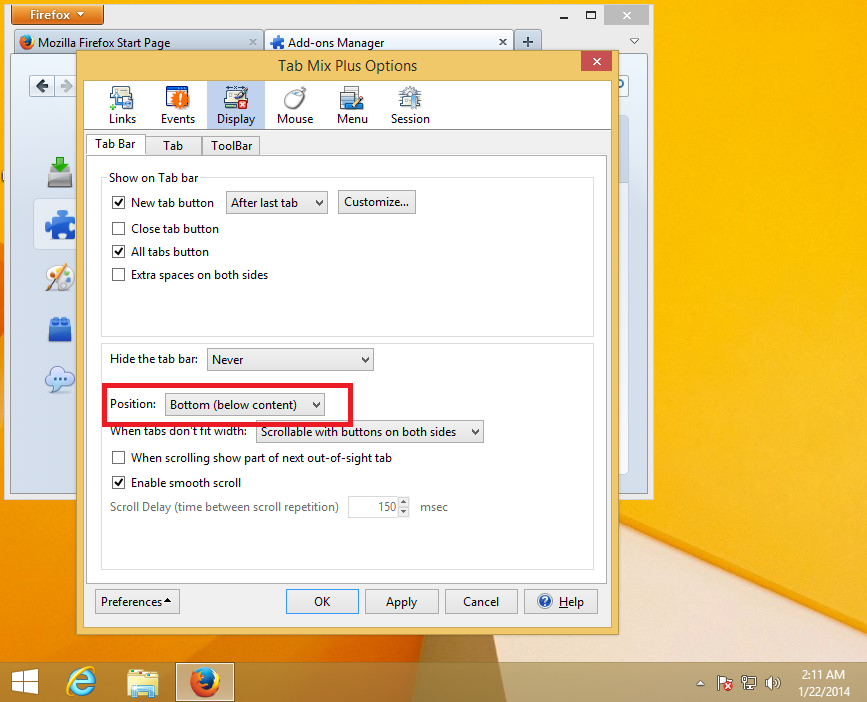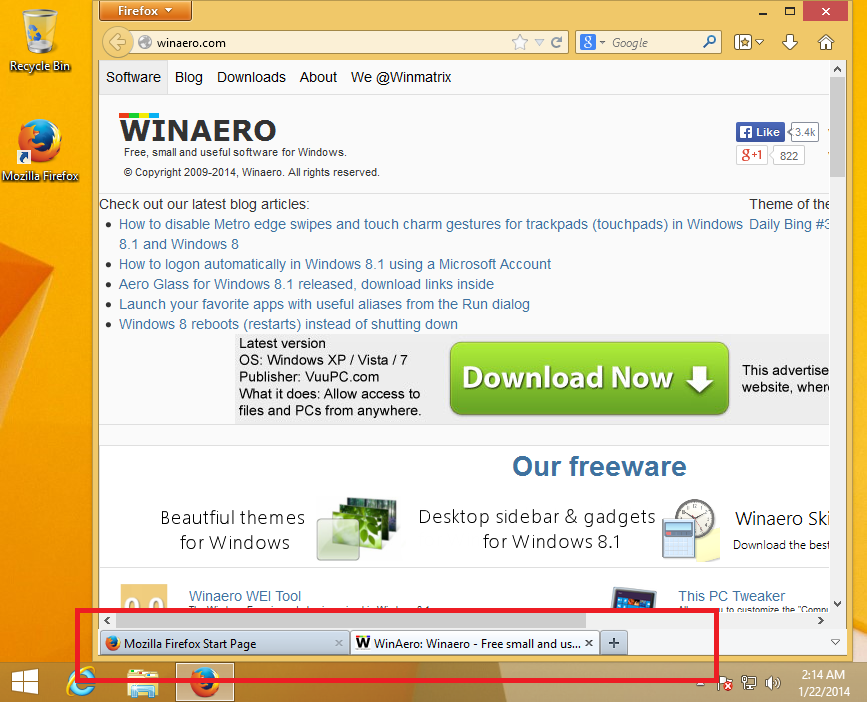Kao bivši korisnik Opera 12.x, navikao sam na potpuno prilagodljivo korisničko sučelje u svom pregledniku. Jedna promjena koju sam prije radio bila je premještanje kartica na dno prozora preglednika. Nakon prelaska na Firefox nisam pronašao odgovarajuću opciju za premještanje trake s karticama na dno zaslona. Stoga bih želio podijeliti rješenje koje koristim.
Oglas
Kao što možda znate, nedavno sam pokrivao proširenje Tab Mix Plus koje vam omogućuje da imate kartice u više redaka , zajedno s ostalim korisnim značajkama. Isto se proširenje može koristiti za pomicanje jezičaka na dno.
- Otvorite upravitelj dodataka. Pritisnite narančasti gumb Firefox i odaberite odgovarajuću stavku izbornika. Ako ste omogućili traku izbornika, kliknite Alati -> Dodaci.
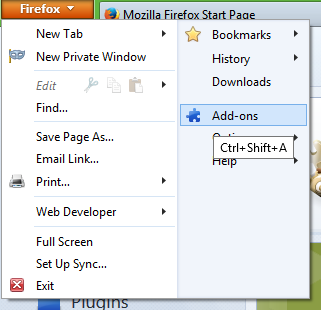 Upravitelj dodataka pojavit će se na zasebnoj kartici u Firefoxu.
Upravitelj dodataka pojavit će se na zasebnoj kartici u Firefoxu. - Kliknite u okvir za pretraživanje i upišite Tab Mix Plus . Pritisnite enter da biste vidjeli rezultate pretraživanja.

- Instalirajte Tab Mix Plus dodatak. Ponovo pokrenite preglednik kako to zahtijeva dodatak.
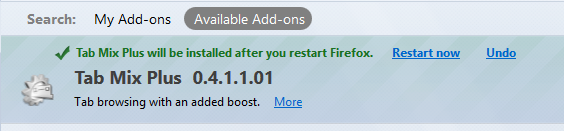
- Nakon ponovnog pokretanja Firefoxa, vidjet ćete upit za onemogućavanje vlastitog upravitelja sjednica TabMix-a. U redu je ovdje kliknuti 'Da' i onemogućiti ga jer sve moderne verzije Firefoxa imaju ugrađeni upravitelj sesija koji se može sukobiti s upraviteljem sjednica TabMix.
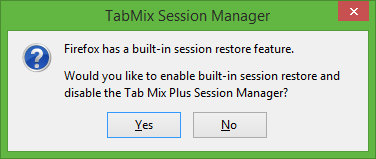
- Sada morate konfigurirati proširenje Tab Mix Plus da biste pomaknuli kartice na dno jer ta opcija nije konfigurirana prema zadanim postavkama. Ponovno otvorite Upravitelj dodataka i kliknite kategoriju 'Proširenja'. Popis instaliranih proširenja pojavit će se na zaslonu, gdje ćete pronaći proširenje Tab Mix Plus. Kliknite gumb 'Opcije'.
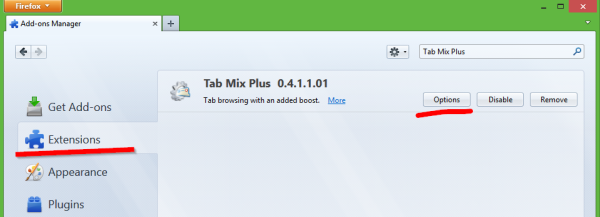
- U opcijama Tab Mix Plus prebacite se na odjeljak Zaslon i pogledajte karticu koja se zove Tab traka . Pronađite Položaj padajući okvir i postavite ga na Dno (ispod sadržaja) .
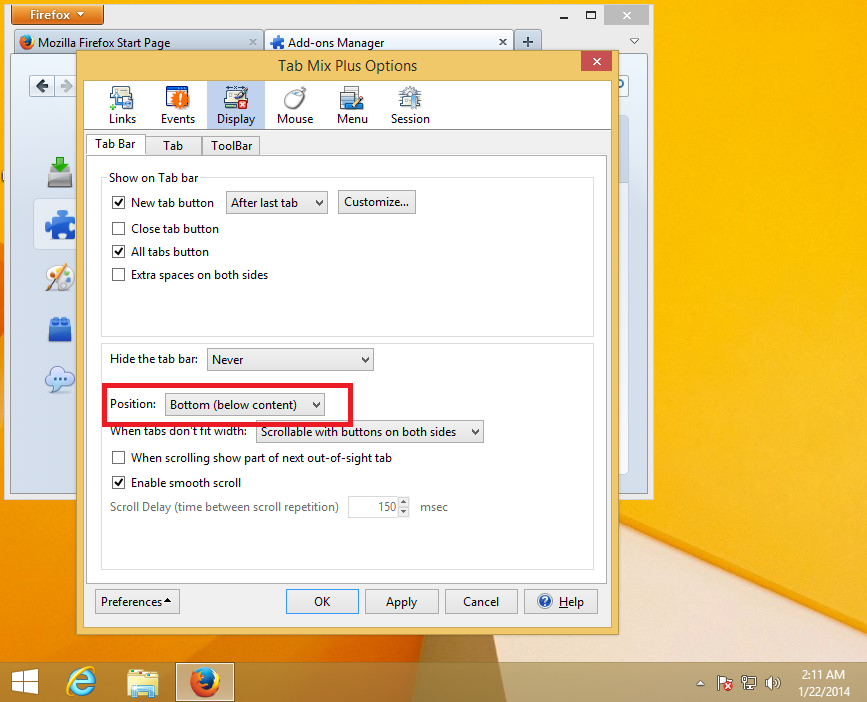
- Kliknite U redu. Izmjene stupaju na snagu odmah:
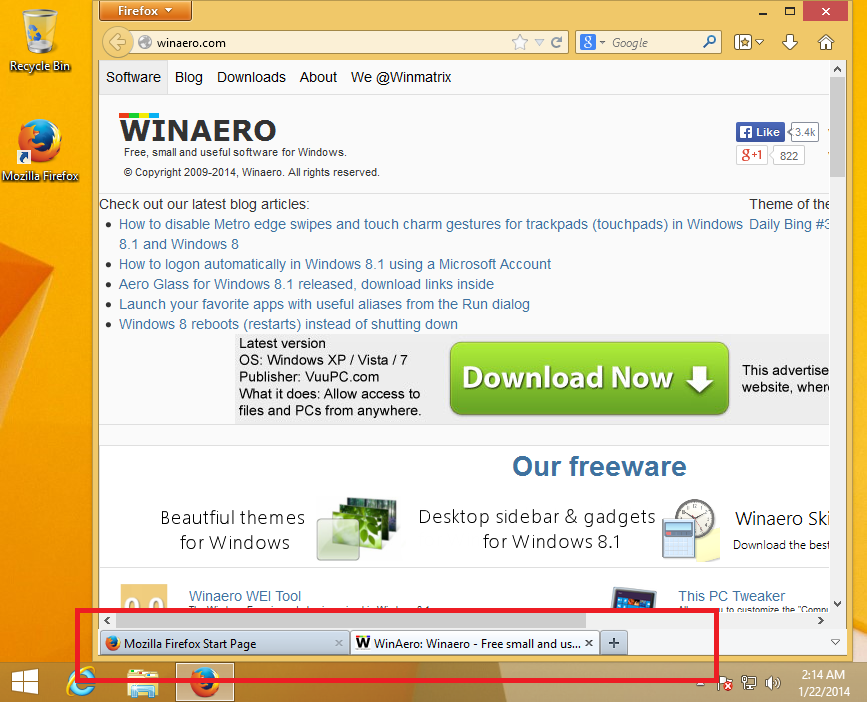
Uživajte u karticama na dnu. Iako je Mozilla uklonila neke mogućnosti prilagodbe u nedavnim izdanjima Firefoxa, njezini dodaci i dalje omogućuju nenadmašnu razinu prilagodbe, koja nije prisutna u ostalim mainstream preglednicima.
vidi li snapchat sve vaše snimke

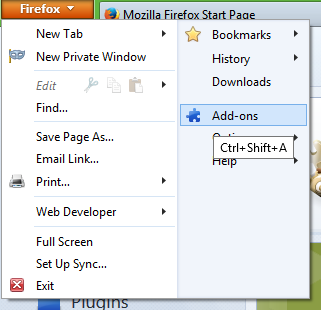 Upravitelj dodataka pojavit će se na zasebnoj kartici u Firefoxu.
Upravitelj dodataka pojavit će se na zasebnoj kartici u Firefoxu.